請注意::這篇文章的翻譯只是為了方便而提供。譯文透過翻譯軟體自動建立,可能沒有經過校對。因此,這篇文章的英文版本應該是包含最新資訊的管理版本。你可以在這裡存取這些內容。
連接HubSpot和Zoom
上次更新時間: 四月 12, 2024
透過Zoom整合,你可以將視訊會議連結新增至HubSpot排程頁面。 根據您的HubSpot訂閱,您還可以使用工作流程 將註冊人新增到Zoom網路研討會,並在聯絡人時間軸上查看Zoom雲端錄音。
在您開始之前
- 您必須是HubSpot的 超級管理員。
- 你必須在Zoom帳戶中擁有管理員權限。
- 如果你擁有業務單位附加元件,你可以將唯一的Zoom帳戶連結至每個業務單位。
- 如果你沒有業務單位附加元件,則無法將多個Zoom帳戶連結至一個HubSpot帳戶,但單個公司Zoom帳戶中的多個用戶可以在連結後使用整合功能。
- 如果你打算使用HubSpot和Zoom網路研討會,你的Zoom帳戶必須有Zoom網路研討會附加元件。
請注意:如果所有連接的入口網站都無法存取敏感或私人資訊,則不建議將您的Zoom帳戶連接到多個HubSpot帳戶。
安裝Zoom應用程式
- 在你的 HubSpot 帳戶中,點擊頂端導覽列中的「Marketplace 圖示」marketplace,然後選取「App Marketplace」。
- 使用搜尋列找到Zoom (由HubSpot打造)應用程式。
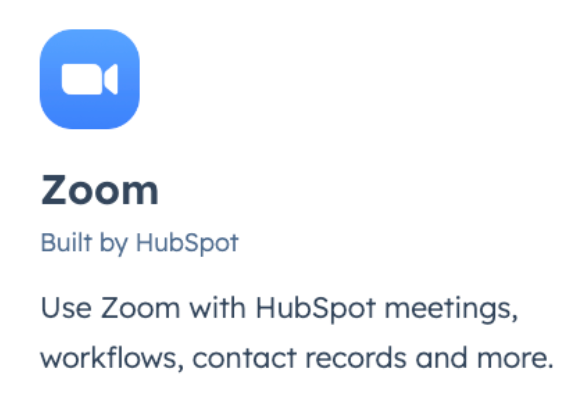
- 按一下「安裝應用程式」。
- 在對話方塊中,輸入Zoom登入憑證,然後按一下登入。
- 系統會提示你授予Zoom for HubSpot存取Zoom帳戶的權限。按一下「允許」。
- 系統會將你重新導向至HubSpot , Zoom會顯示在「已連結的應用程式」下方。 按一下Zoom以連結個別Zoom使用者帳戶,並設定新的客服案件排除條件。
管理個別Zoom設定
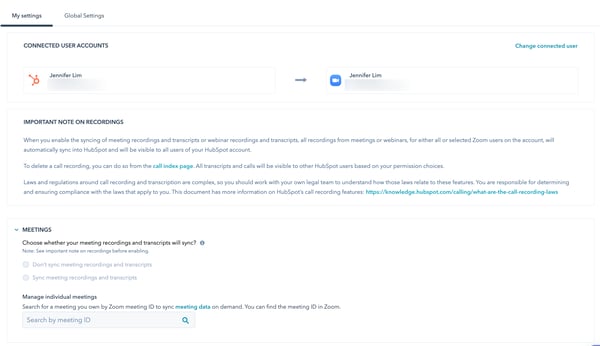
若要查看Zoom整合功能的個別設定,請按照以下步驟操作:
- 在你的 HubSpot 帳戶中,瀏覽「分析報告和資料」>「整合」。
- 點擊Zoom整合。
- 按一下「我的設定」分頁。
- 在「已連結的使用者帳戶」部分,查看哪些Zoom使用者已連結至HubSpot使用者。
- 若要變更已連線的使用者,請按一下變更已連線的使用者
- 在右側面板中,按一下Zoom使用者帳戶下拉式選單,然後選擇要連結至HubSpot使用者帳戶的Zoom使用者。 如果你在下拉式選單中看不到用戶,請確保你已新增為已連結的Zoom帳戶用戶。
- 在「會議」部分,選擇Zoom會議錄音和文字紀錄是否應從Zoom同步到HubSpot。 如果選項顯示為灰色,表示帳戶管理員已關閉全球設定。
- 在「管理個別會議」下方,搜尋特定的Zoom會議編號,將該特定會議的資料同步到您的HubSpot帳戶。
- 在「網路研討會」部分,選擇要從Zoom同步到HubSpot的網路研討會。
請注意:如果您的HubSpot和Zoom使用者帳戶使用相同的電子郵件地址,您的Zoom使用者帳戶將自動連結至HubSpot ,且無法取消連結。 你只能切換至其他Zoom用戶帳戶。
管理全域Zoom設定
若要查看和管理全帳戶的Zoom設定,請按照以下步驟操作
- 在你的 HubSpot 帳戶中,瀏覽「分析報告和資料」>「整合」。
- 點擊Zoom整合。
- 按一下「全域設定」索引標籤。
- 在「會議」部分,按一下「同步會議資料」切換開啟,即可為HubSpot帳戶中的所有使用者同步所有過去、現在和未來的Zoom會議。 您可以選擇是否在HubSpot帳戶中同步所有Zoom使用者的會議錄音和文字紀錄。
請注意:系統會為所有使用者主持的所有Zoom會議建立聯絡人記錄,即使只有選定的會議同步也一樣。
- 在「網路研討會」部分,按一下「同步網路研討會資料」切換開啟,即可將網路研討會資料從Zoom同步至HubSpot。 您可以選擇是否在HubSpot帳戶中同步所有Zoom使用者的網路研討會資料。
- 在「排除」部分,您可以新增網域,以防止電子郵件地址中具有特定網域的使用者將網路研討會和會議同步到HubSpot。
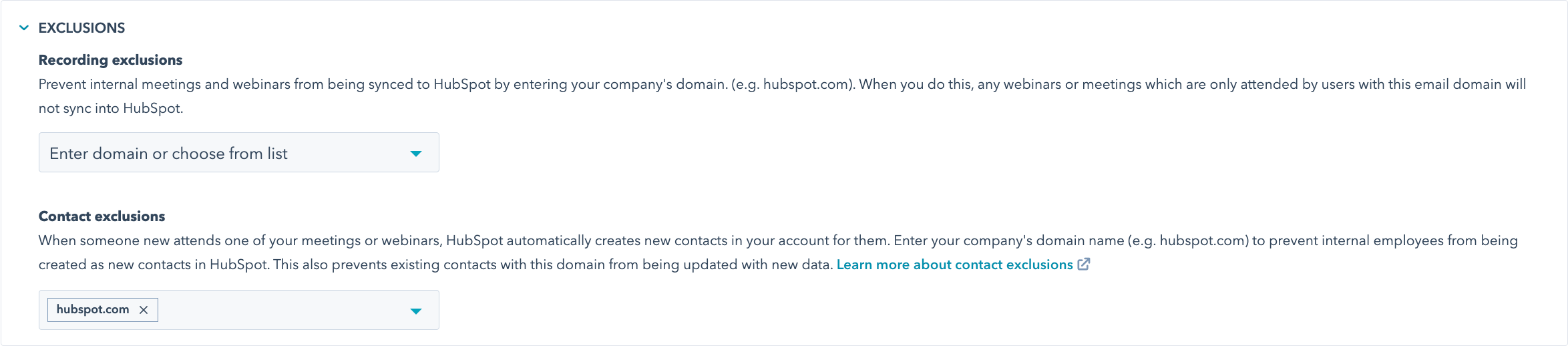
-
- 在「錄音排除」部分,按一下輸入網域或從清單中選擇。
- 輸入網域(例如hubspot.com)。
- 在「客服案件排除」部分,輸入貴公司的網域名稱,以防止在HubSpot中將內部員工建立為新客服案件。
- 在「錄音排除」部分,按一下輸入網域或從清單中選擇。
- 在管理個別用戶設置部分,查看和管理個別Zoom用戶的設置。
- 單擊要編輯其設置的用戶旁邊的用戶設置。
- 在右側面板中,勾選「同步此使用者的會議錄音和記錄」方塊,即可將此使用者建立的所有會議從Zoom同步到HubSpot。
- 勾選「預設從新排程的網路研討會同步資料」方塊,以自動將使用者建立的任何新網路研討會的資料同步到HubSpot。
- 勾選同步此使用者的網路研討會錄音和成績單方塊,以將此使用者從Zoom建立的網路研討會的所有錄音和成績單同步到HubSpot。
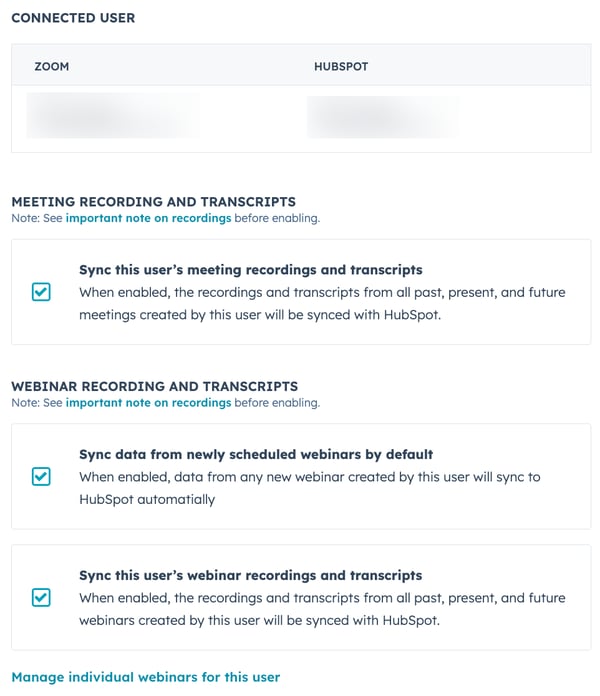
查看Zoom功能
若要查看Zoom應用程式提供的所有功能,請按照以下步驟操作:
- 在你的 HubSpot 帳戶中,瀏覽「分析報告和資料」>「整合」。
- 按一下Zoom應用程式。
- 按一下「功能探索」分頁。
- 查看Zoom應用程式提供的功能:
- 新增Zoom連結至會議。
- 檢閱Zoom雲端錄音和成績單。
- 使用Zoom網路研討會內容區隔聯絡人。
- 使用工作流程宣傳您的網路研討會。
Integrations
你的意見回饋對我們相當重要,謝謝。
此表單僅供記載意見回饋。了解如何取得 HubSpot 的協助。